Como fazer backup do WhatsApp no Android ou iPhone
O backup do WhatsApp permite salvar todas as mensagens e mídias de conversas para prevenir eventuais resets ou trocas de aparelhos
O backup do WhatsApp permite salvar todas as mensagens e mídias de conversas para prevenir eventuais resets ou trocas de aparelhos
O backup do WhatsApp em dispositivos Android pode ser feito por meio do Google Drive da Conta do Google ou pelos arquivos locais salvos no sistema operacional. Ambos os métodos permitem salvar mensagens do WhatsApp.
Já usuários de iPhone só podem fazer o backup do WhatsApp ao salvar as conversas e mídias no iCloud, nas configurações de backup do mensageiro.
A seguir, veja como fazer o backup do WhatsApp pelo Android ou em dispositivos iOS.
Abra o WhatsApp em seu dispositivo e toque no menu de três pontos (localizado no canto superior direito) para acessar as configurações do WhatsApp.
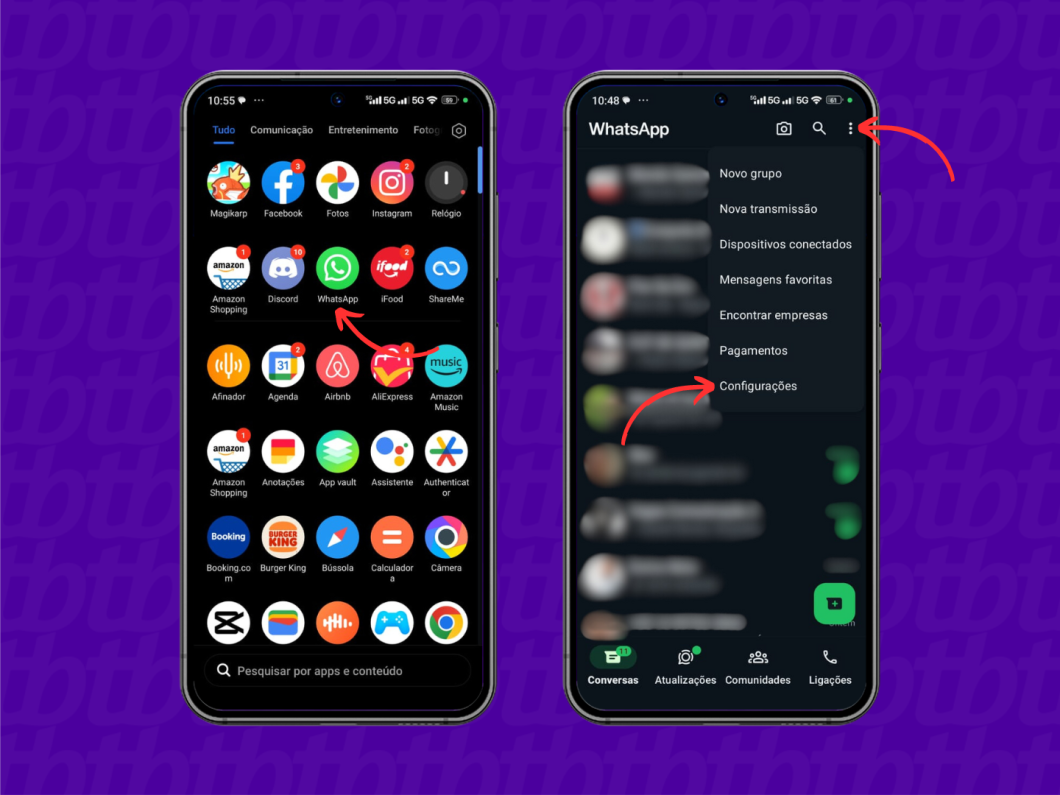
Vá até a seção “Conversas” para avançar.
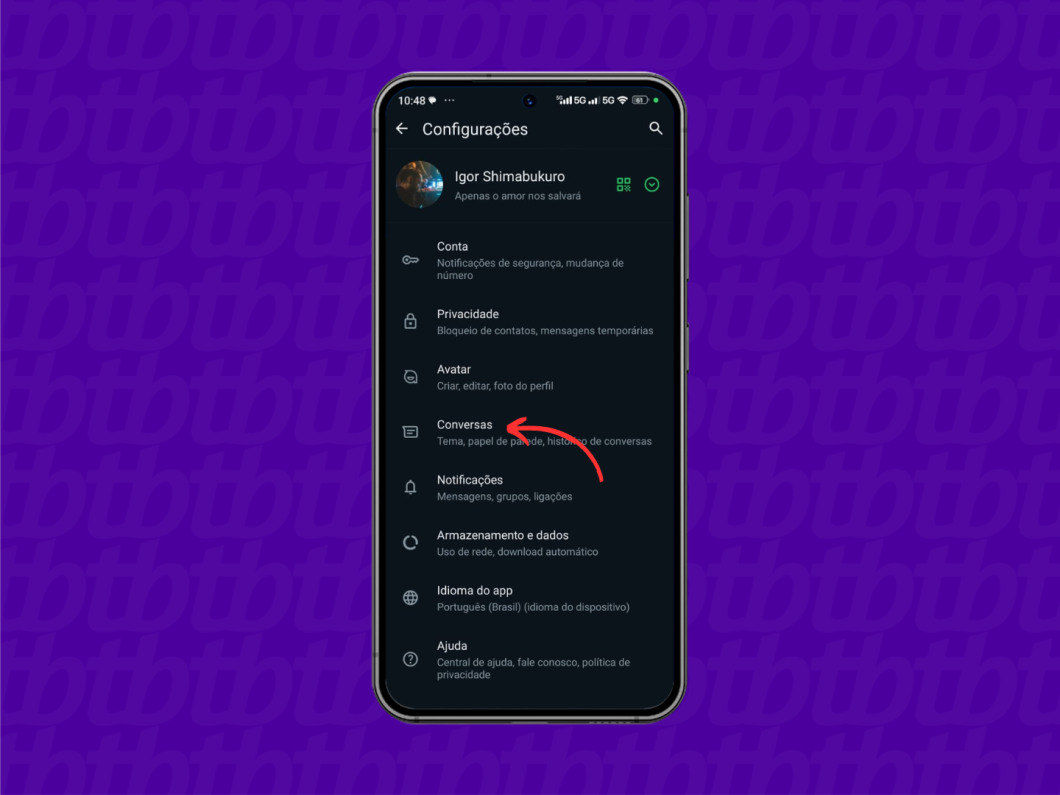
Toque na opção “Backup de conversas” para ativar o backup do WhatsApp.
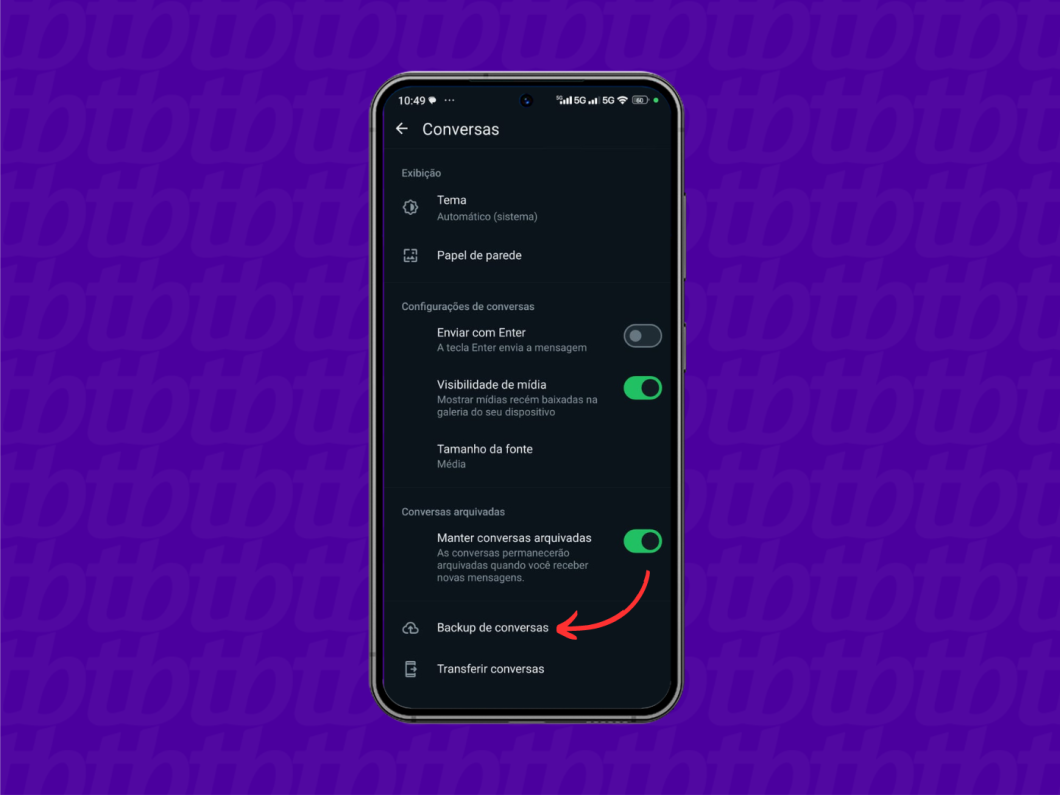
Toque no botão “Fazer backup” para salvar mensagens do WhatsApp. Por fim, verifique o horário em “Último backup” para saber se o backup do WhatsApp foi feito em seu dispositivo Android.
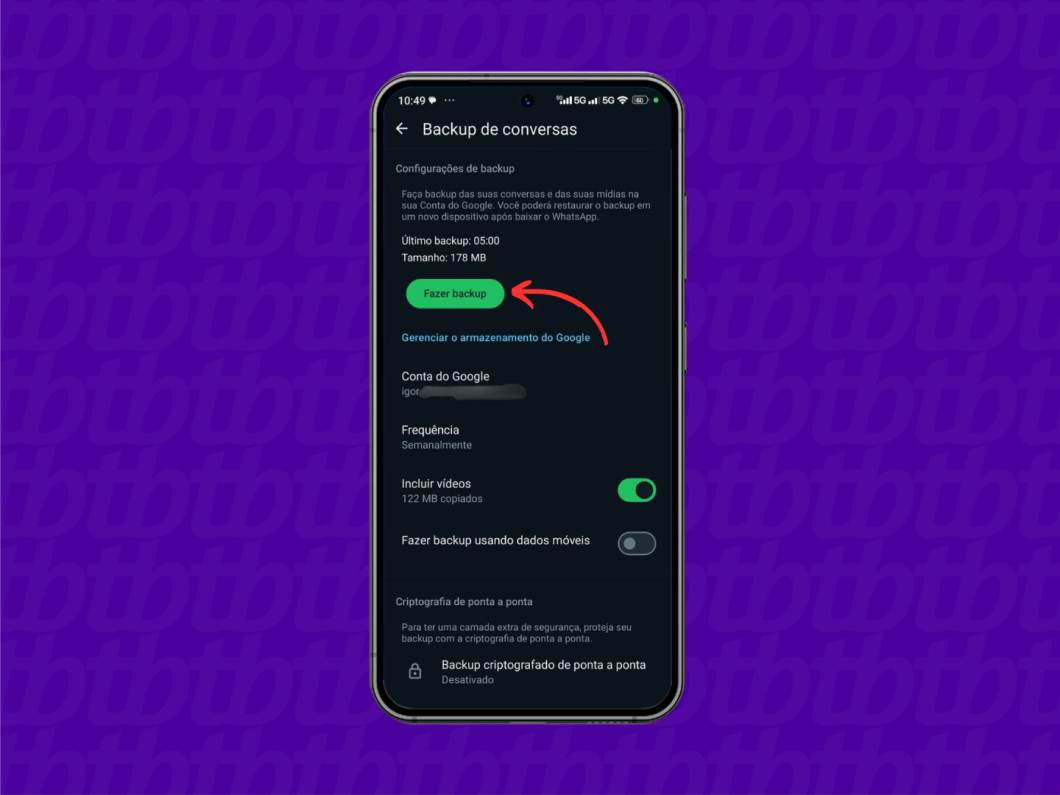
Abra o WhatsApp em seu iPhone e toque no ícone de “Configurações” (localizado no canto inferior direito) na tela seguinte.
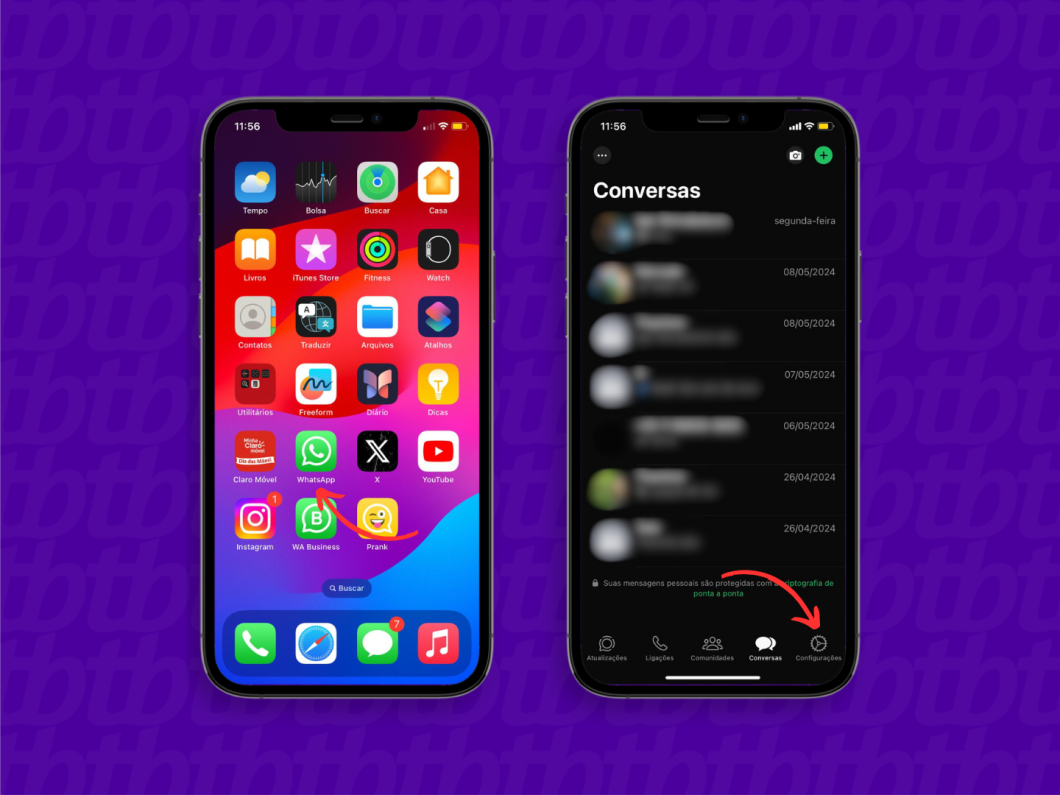
Entre na seção “Conversas” dentro das configurações do WhatsApp.
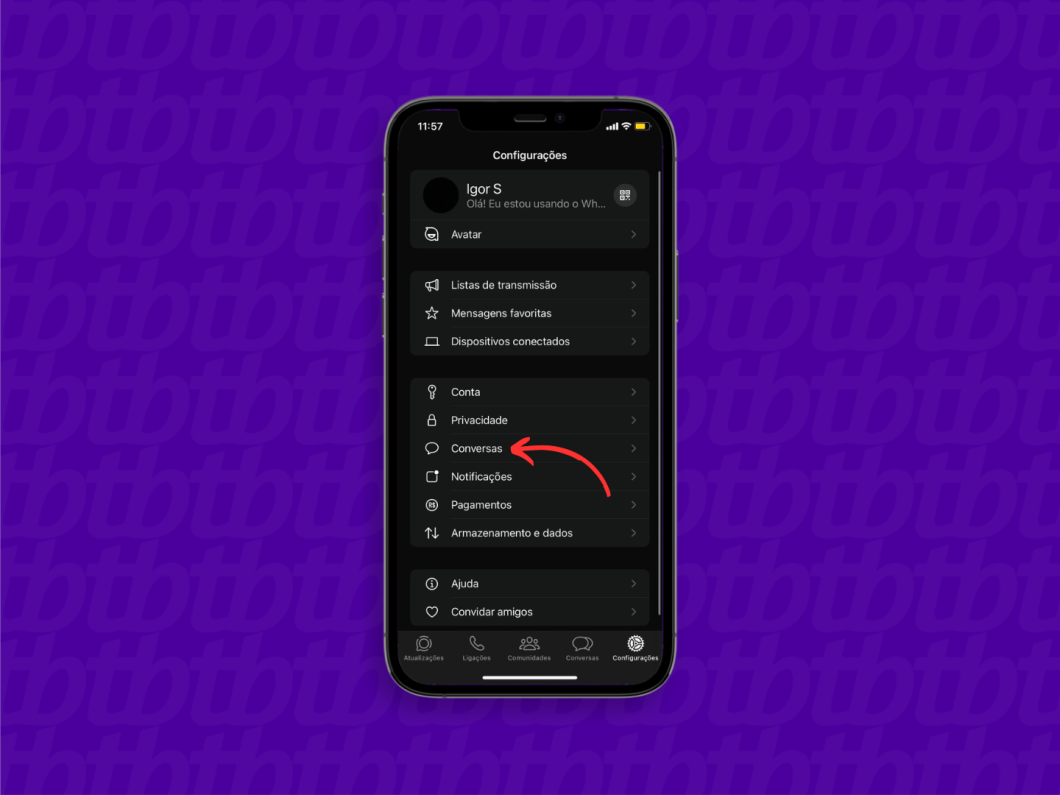
Toque em “Backup de conversas” para configurar backup do WhatsApp.
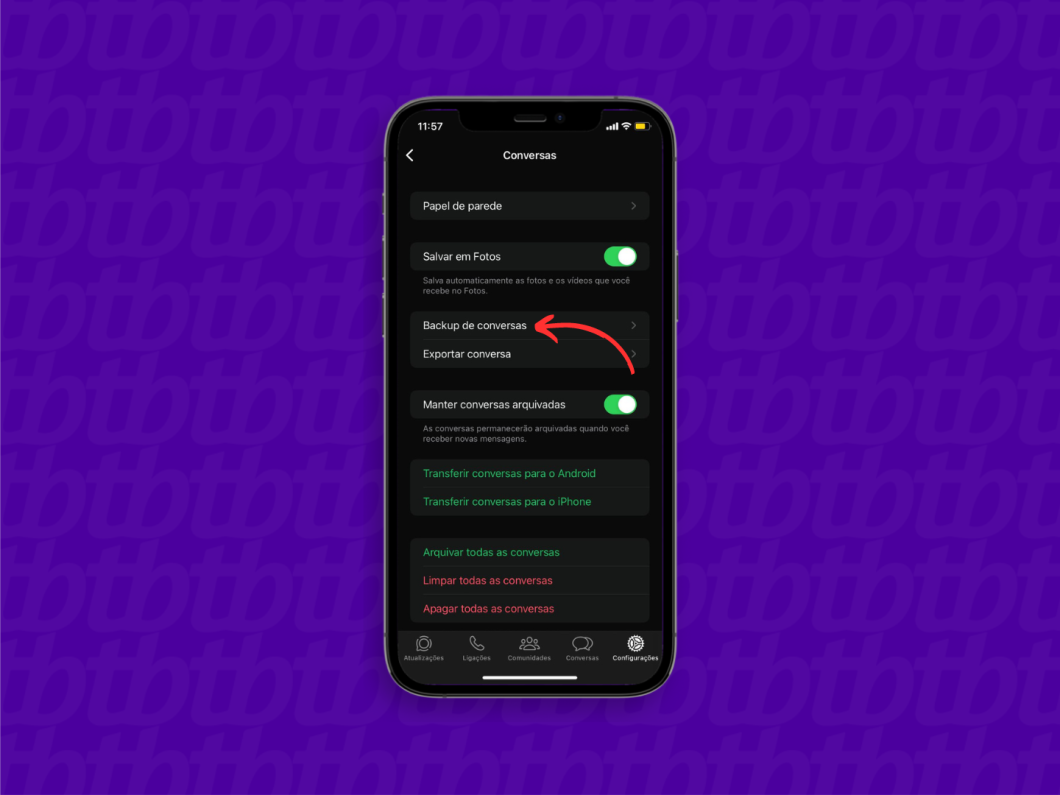
Escolha “Fazer backup agora” para não perder as conversas do WhatsApp. Confira o horário em “último backup” para certificar-se de ter salvado as mensagens no iCloud.
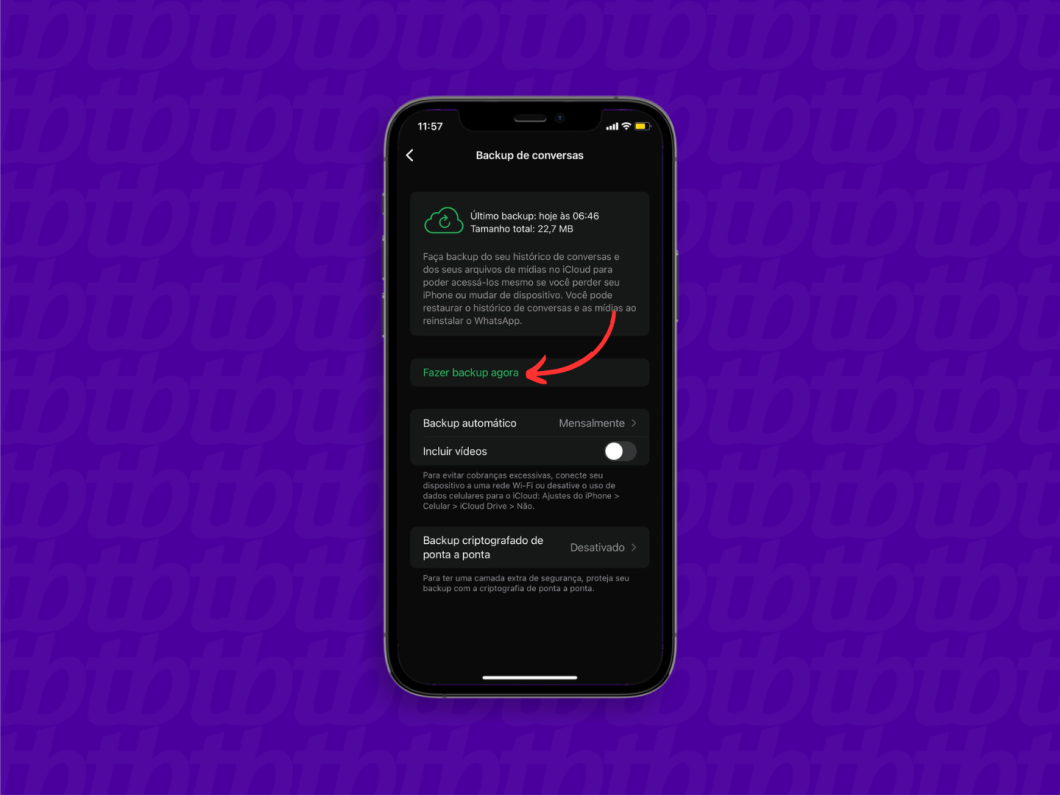
Não. O mensageiro da Meta não habilita o backup pelo WhatsApp Web no PC, pois a ferramenta é apenas uma extensão do celular. Só é possível fazer o backup do WhatsApp nos aplicativos para Android e iOS.
O usuário que não conseguir fazer o backup do WhatsApp deve verificar os seguintes pontos:
O backup do WhatsApp no Google Drive fica salvo em nuvem no armazenamento compartilhado da conta Google. O usuário pode acessar o backup na seção “Backups” no aplicativo do Google Drive ou pelo link https://drive.google.com/drive/u/0/backups da plataforma para navegadores.
Não há como fazer backup de apenas uma conversa específica, já que o backup automaticamente salva as mensagens e mídias de todas as conversas ativas do mensageiro. A única opção seria excluir todas as outras conversas, deixar apenas o bate-papo desejado, e fazer o backup.
A melhor alternativa neste caso seria salvar histórico de uma conversa do WhatsApp. Dessa forma, o usuário salva todas as mensagens enviadas naquele bate-papo até o momento da exportação como um arquivo txt, que pode ser aberto pelo bloco de notas ou ferramentas de texto.
Não, o backup do WhatsApp no iCloud está restrito a dispositivos iOS. Aparelhos Android podem fazer o backup do mensageiro somente pelo Google Drive ou pelos arquivos locais salvos no sistema operacional.
Sim. O backup local é feito de forma automática nos aparelhos Android, mas o usuário também pode fazer o processo manualmente ao desligar o Wi-Fi e rede móvel, e tocar em “Fazer backup agora” nas configurações de backup do mensageiro.
O backup local também permite recuperar mensagens apagadas no WhatsApp. O processo envolve mover o arquivo .crypt14 da pasta “Databases” nos arquivos locais para uma nova pasta, excluir o backup do Google Drive, reinstalar o WhatsApp, enviar o arquivo .crypt14 movido para a nova pasta “Databases” e reconfigurar o WhatsApp.
O backup local do WhatsApp é um arquivo .cryp14 que fica salvo no armazenamento interno do dispositivo. Para acessá-lo é preciso entrar no gerenciador de arquivos e fazer o seguinte caminho: Android/media/com.whatsapp/WhatsApp/Databases.
O backup local é um backup feito automaticamente pelo WhatsApp nos arquivos locais do armazenamento interno de dispositivos Android. O backup é guardado como um arquivo .crypt14, e seu processo de restauração de conversas do WhatsApp requer mais passos.
Já o backup pelo Google Drive salva as mensagens do WhatsApp no armazenamento em nuvem da conta Google do usuário. O backup pelo Drive tem prioridade de reconhecimento pelo sistema do mensageiro e pode ser restaurado de maneira simplificada pelo usuário.
Não, uma vez que o backup pelo Google Drive é restrito a aparelhos Android. Donos de iPhones só podem fazer o backup do WhatsApp pelo iCloud.
Sim, é possível apagar um backup do WhatsApp salvo no Google Drive, iCloud ou nos arquivos locais do Android. E o método muda para cada um desses casos.